جستجو
موضوعات
نحوه ذخیره فایل در فرمتهای مختلف
در نگاه اول، تغییر قالببندی یك فایل میتواند پیچیده و گیج كننده به نظر برسد. مخصوصاً اگر با كلمات مخفی كه در كادرهای مربوط وجود دارد، آشنایی نداشته باشید. واقعیت آن است كه بر خلاف نگاه اولیه، این كار آن چنان هم پیچیده و سخت نیست. فتوشاپ تقریباً 20 نوع قالببندی مختلف را به یكدیگر تبدیل میكند و میتوانید هر كدام را كه مایلید انتخاب كنید.
صرفنظر از نوع فرمت و قالببندی فایل جاری، میتوانید از طریق كادر محاورهای Save as فرمت دیگری را برای فایل انتخاب كنید. برای باز كردن این كادر گزینه File\Save as را انتخاب نمائید.
در صورت تمایل، نام فایل جاری را در فیلد Name پاك كرده و در فیلد Save as یك نام فایل جدید برای آن وارد كنید. از طریق منوی كشویی Format نیز نوع قالببندی مورد نظرتان را انتخاب كنید
در صورت تمایل، از منوی كشویی بالای كادر محاورهای استفاده كرده و به پوشه جدید مورد نظرتان كه مایل به ذخیره فایل در آن جا هستید بروید.
در صورت نیاز میتوانید در قسمت Save كادر محاورهای Save As، با انتخاب گزینه As a Copy یك كپی تكراری از فایل را ایجاد كنید. انتخاب این گزینه به شما اطمینان میدهد كه فایل اصلیتان رونویسی نخواهد شد و كپی دیگری از آن ایجاد میشود.
هنگامیكه میخواهید فایل را در قالب JPEG ذخیره كنید، با كلیك كردن بر روی OK، كادر محاورهای JPEG Options فعال میشود. در قسمت Image Options و Format Options تنظیمات مورد نظرتان را تعیین كرده و سپس OK را كلیك نمائید.
هنگامیكه نوع فرمت فایل را بصورت PDF انتخاب میكنید، كلیك كردن OK، كادر محاورهای PDF Options را فعال میكند. در محیط Encoding گزینه JPEG یا ZIP را انتخاب كنید. در صورتی كه JPEG را انتخاب كنید، باید میزان فشرده سازی آن را نیز تعیین كنید. هر گزینه دیگری كه مایلید انتخاب كرده و OK را برای اتمام كار كلیك كنید.
هنگامیكه نوع فایل را بصورت TIFF ذخیره میكنید با كلیك كردن بر روی OK در كادر محاورهای Save As ، كادر مربوط به تنظیمات این نوع قالب بندی با عنوان TIFF Options نمایان میشود. در این قسمت تعیین میكنید كه خروجی شما باید با سیستم Mac (مكینتاش) یا PC سازگار باشد. بعلاوه میتوانید كادر مقابلهای LZW Compression را نیز فعال كنید. انجام این كار بدون تغییر در كیفیت تصویر، حجم فایل را كوچكتر میكند. در این قسمت شما میتوانید بین یكی از حالتهای فشردهسازی RLE و ZIP یكی را انتخاب كنید. انتخاب RLE فایل را كمتر فشرده میكند ولی زمان ذخیره و بارگذاری فایل زیاد میشود و با انتخاب نوع ZIP فایل بیشتر فشرده شده اما سرعت ذخیره و بارگذاری فایل بیشتر میشود.
هنگام ذخیره یك فایل میتوانید محافظت و نگهداری از كانال Alpha را نیز در آن تعیین كنید. كانالهای Alpha، كانالهای جداگانهای هستند كه برای ذخیره ناحیههای انتخابی و ایجاد پوششها مورد استفاده قرار میگیرند. بدین منظور گزینه Alpha Channels قسمت Save Options از كادر محاورهای Save As را فعال كنید. در صورتی كه در فایل مورد نظر شما هیچ كانال آلفایی وجود نداشته باشد، یا اگر فایل انتخاب شده شما از كانالهای آلفا پشتیبانی نمیكند، این گزینه بصورت خاكستری و غیرفعال است.
هنگام ذخیره یك فایل، میتوانید هر لایه یا توضیحات ضمیمه شده به فایل تصویری را بطور جداگانه ذخیره كنید. برای ذخیرة لایهها، گزینه Layers را در قسمت Save Options از كادر محاورهای Save As انتخاب كنید. برای حفظ هر ضمیمه صوتی یا متنی نیز كادر مقابلهای Annotations را در این قسمت انتخاب نمائید. در صورتی كه فایل شما بدون هیچ لایه یا ملحقاتی باشد یا اگر فایل انتخاب شده از لایهها پشتیبانی نمیكند، این گزینهها غیرفعال و خاكستری رنگ خواهند بود.
هنگام ذخیره یك فایل میتوانید هر كانال رنگ موضعی را در كنار خود فایل ذخیره كنید. برای حفظ یك رنگ موضعی در فایل در قسمت Save Options كادر محاورهای Save As، گزینه Spot Colors را انتخاب كنید. در صورتی كه كانالهای رنگ موضعی ضمیمه به فایل وجود نداشته باشند، این گزینه غیرفعال میباشد.
هنگام ذخیره یك فایل میتوانید هر گزینه رنگبندی نمونه مربوط با آن را انتخاب كنید. برای ذخیره نمونه جاری برپا شده گزینة Use Proof Setup را در بخش Colors گزینة Save As فعال كنید.
هنگامیكه گزینههای مورد نظرتان را تعیین كردید، برای ذخیره آنها گزینه Save را كلیك كنید تا كادر محاورهای Save As بسته شده و فایل شما ذخیره شود.
*توجه*
JPEG، PDF، یا TIFF
اگر تصویر عكسی دارید كه قصد دارید از آن تنها به عنوان مشاهده (همانند محیط وب) استفاده كنید میتوانید فایل را در قالب JPEG ذخیره كنید. قالببندی PDF برای اسناد وبی مورد استفاده قرار میگیرند كه میخواهید طرحبندی آنها را حفظ كرده و نسخه چاپی از آنها ایجاد كنید. قالببندی TIFF نیز برای مواردی استفاده میشود كه برشهای مسیر در فایل شما وجود دارد و قصد استفاده از فایل نتیجه در برنامههایی همچون IIIustrator، Page Maker یا InDesign را دارید. در صورتی كه مایلید تا از ویژگیهای انعطافپذیری فایلها استفاده كنید و كنترل كاملی بر روی آبجكتهای مختلف طرح داشته باشید، باید فایل را در قالببندی فتوشاپ ذخیره كنید.
ذخیره و بارگذاری آهسته فایلها در LZW
ذخیره یك فایل TIFF بصورت LZW یك مشكل و نقطه ضعف محسوب میشود. در واقع استفاده از چنین حالتی در فایل بدلیل استفاده از حالت فشردهسازی، در هنگام بستن و از فشرده خارج كردن فایل در هنگام باز كردن آن مدت زمان زیادی را به خود اختصاص میدهد. برای فایلهای كوچكتر این مدت زیاد نیست اما در فایلهای بزرگی كه بیشتر از 20 MB فضا به آنها اختصاص داده شده است سعی كنید از این شیوه استفاده نكنید.
دقت در ذخیره فایلهای JPEG
كیفیت تصویر یك فایل JPEG در صورت ذخیره متناوب فایل در قالب JPEG تحلیل میرود. به عبارت دیگر فشددهسازی آنها یكبار صورت نمیگیرد و هر زمان كه فایل را ذخیره میكنید این عمل صورت میگیرد. به همین دلیل تنها در انتهای كار و پس از دست یافتن به نتیجه نهایی باید فایل را در این قالببندی ذخیره كنید.
گردآوری وتنظیم: www.majazionline.ir
| 1187 | سه شنبه 17 اردیبهشت 1392 | majazionline | نظرات (0) | موضوع(آموزش کاربردی) |













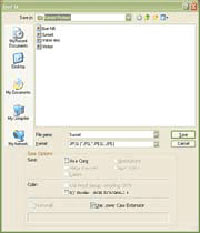










1 - نظرات اسپم و تبليغاتي تاييد نخواهد شد.
2 - فقط نظراتي که جنبه عمومي داشته باشند تاييد و منتشر مي شوند.
3 - نظرات فينگليش تاييد نخواهند شد.
4 - هرگونه درخواست و يا حل مشکلات فقط در انجمن امکان پذير است.
5 - لطفا انتقادات و پيشنهادات و همچنين درخواست هاي خود را از بخش هاي تماس با ما و درخواستي ها ارسال نماييد.